Windows 11のフォトアプリのファイルシステムエラーを修正:効果的な迅速で簡単な解決策

Windows 11のフォトアプリでファイルシステムエラーが発生していませんか? ストレスなくスムーズに画像を表示できる、実証済みの解決策をご紹介します。ステップバイステップのガイドで、すぐに問題を解決できます。
前回の投稿では、Windows 7がサムネイルキャッシュを毎回削除して再作成する煩わしさについて説明しました。これはMicrosoftの最新OSにおける最大の問題点の一つです。この問題には簡単な修正プログラムがありますが、Microsoftはこの問題を真剣に受け止め、次のサービスパックでアップデートをリリースすべきです。
Windows 7 がサムネイル キャッシュを削除しないようにすると、Windows がキャッシュを削除して再作成する必要がなくなるため、写真、ビデオ、音楽、ドキュメントのプレビューが速くなります。
コツは、すべてのユーザーからサムネイルキャッシュの削除を拒否することです。詳しく説明すると、以下の場所にあるサムネイルキャッシュフォルダにアクセスします。
C:\Users\{ユーザー名}\AppData\Local\Microsoft\Windows\
ここで、{username} は任意のユーザーの名前です。たとえば、私の場合は Nakodari です。
次に、サムネイルキャッシュフォルダ(「Explorer」)を右クリックし、「プロパティ」をクリックします。「セキュリティ」タブに移動し、「詳細設定」をクリックします。
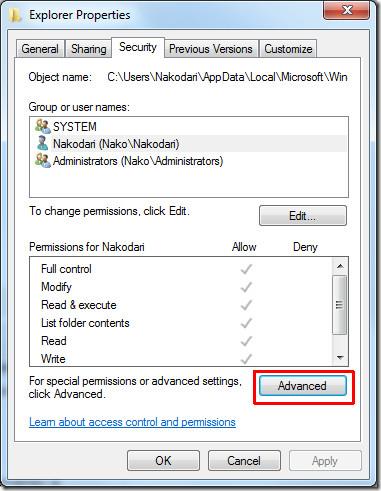
「権限の変更」をクリックすると、このフォルダにアクセスできるすべてのユーザーが一覧表示されます。
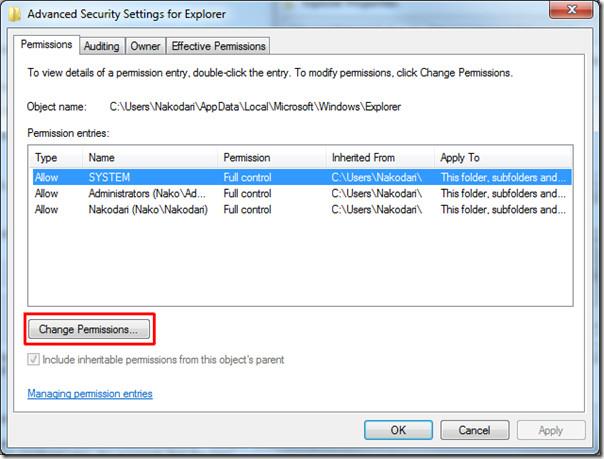
各ユーザーについて、[編集] をクリックし、下のスクリーンショットに示すように、[サブフォルダーとファイルの削除] と [削除] の [拒否] のボックスをオンにします。
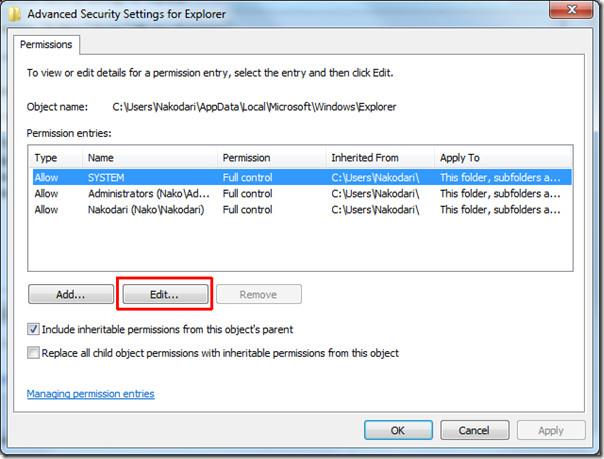
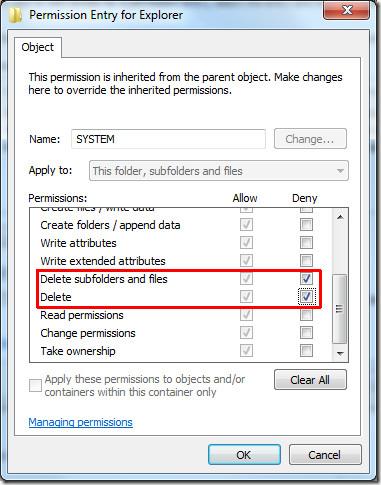
これを行うと、下のスクリーンショットに示すように、3つの新しい特別な権限エントリが作成されます。これらは後で削除できるので、問題ありません。
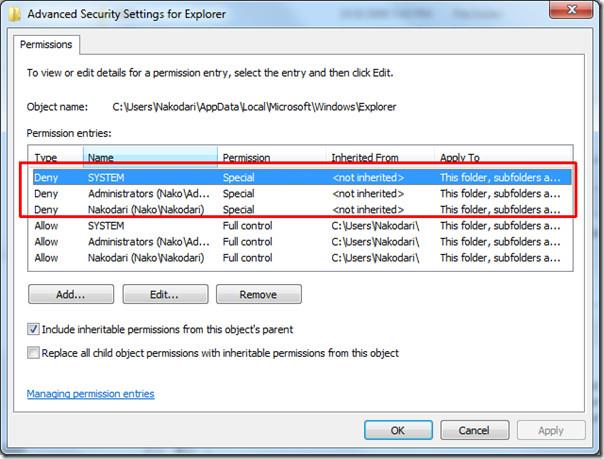
この手順により、ユーザー(システムを含む)はこのフォルダー内のファイルを削除できなくなります。そのため、キャッシュは保持されたままになり、ビデオ、音楽、写真、ドキュメントを含むフォルダーの読み込みも高速化されます。
このフォルダ内のファイルの削除操作を禁止すると、ディスク クリーンアップやサードパーティのクリーンアップ ツールを実行してもサムネイルは削除されないことに注意してください。
Windows 11のフォトアプリでファイルシステムエラーが発生していませんか? ストレスなくスムーズに画像を表示できる、実証済みの解決策をご紹介します。ステップバイステップのガイドで、すぐに問題を解決できます。
Windows 11 で BitLocker 暗号化を有効にする手順ガイドをご覧ください。専門家のヒントを活用してデータを簡単に保護し、PC に最高レベルのセキュリティを確保しましょう。
Windows 11 HDMI 2.1 4K 120Hz エラーでお困りですか?画面が真っ黒になったり、ちらついたり、リフレッシュレートの問題が発生したりしても、4K ゲームや動画をスムーズに楽しめるよう、実証済みの解決策をご紹介します。ステップバイステップのガイド付き。
Windows 11のスタートアップ修復機能を使って、起動時の問題を素早く診断・修復する方法をご紹介します。データを失うことなくPCを復元するためのヒントをまとめたステップバイステップガイド。スムーズなパフォーマンスを実現するために不可欠なトラブルシューティング。
Windows 11のDirectAccess接続エラーでお困りですか?実証済みのステップバイステップの解決策で、シームレスなVPNアクセスを復元し、生産性を向上しましょう。技術的な専門知識は必要ありません!
Windows 11 の Windows Hello PIN リセットエラーでお困りですか? 実証済みのトラブルシューティング手順で、迅速に問題を解決し、ストレスなく安全なログインを取り戻しましょう。スムーズな Windows エクスペリエンスを実現するための最新のヒントも掲載しています。
Windows 11のMicrosoft Storeエラー0x80073D05に悩まされていませんか?アプリのダウンロードをスムーズにするための、実証済みのステップバイステップの解決策をご紹介します。技術的な専門知識は必要ありません。
Windows 11のキャプチャカードで60FPSで信号が出ないという問題でお困りですか?スムーズな60FPSのストリーミングと録画を復元するための実証済みの解決策をご紹介します。シームレスなゲームキャプチャを実現するためのステップバイステップのソリューションです。
Windows 11 のパフォーマンス低下にお悩みですか?Ultimate Performance Plan のステップバイステップの修正方法で、驚異的なスピードを取り戻し、PC を簡単に最適化できます。最新の 2026 ビルドに更新されています。
Windows 11のセーフモードでネットワークエラーが発生して困っていませんか? 実証済みの手順で、迅速に問題を解決し、インターネットアクセスを復旧して、PCをスムーズに動作させることができます。技術的なスキルは必要ありません!







